[Full Solutions] Slik frisyrer du iPhone 7/7 Plus med 6 måter
"Min iPhone 7 har meldingsappen permanent valgt. Appen er ikke åpen og jeg kan ikke åpne noen annen app. Jeg kan heller ikke endre den valgte siden."
"Jeg oppdaterte iOS 12, og hele systemet fryser, og jeg kan ikke flytte noe om 10 minutter. Nå klarer jeg ikke å jobbe med iPhone 7. "
Hvis du står overfor en lignende situasjon som brukernesom har skrevet de ovennevnte erfaringene, er din iPhone sannsynligvis frosset, og du vil sannsynligvis lære hvordan du fryser iPhone 7. iPhone blir frossent er ikke et problem som oppstår for ofte, men når det oppstår, forlater det deg hjelpeløs som du ikke kan gjøre hva som helst på din iPhone. Alle appene og andre data blir frossne og slutter å jobbe på enheten.
Heldigvis er det flere måter å fårundt problemet og fikse iPhone. I den følgende veiledningen skal du lære hvorfor problemet oppstår, og hvordan du kan frigjøre iPhone-modellen du har. La oss sjekke det ut.
- Del 1. Hvorfor iPhone 7/7 Plus blir frossen
- Del 2. Hvordan fikser jeg problemer med frysing av iPhone 7/7 Plus?
Del 1. Hvorfor iPhone 7/7 Plus blir frossen
Hvis dette er første gang du ser en iPhoneNår du blir frosset, lurer du på hva som er årsaken til problemet. Vel, det er flere faktorer som er ansvarlige for det, og det følgende forteller deg kort om disse faktorene.
Årsak 1. Utilstrekkelig lagringsplass
Hvis lagringsplassen på din iPhone er full, duvil sannsynligvis møte det frosne iPhone-problemet på enheten din. Det skyldes at appene og andre prosesser som kjører på enheten din, ikke kan lagre dataene og dermed blir telefonen til å bli frossen.
Årsak 2. Ikke-svarende apper
Ikke alle appene er utviklet medde mest effektive kodingskonvensjonene som er tilgjengelige, og noen apper har problemer i dem som gjør at iPhone-en din fryser. Disse reagerende appene kommer ofte fra ikke så populære utviklere, og du bør unngå å installere slike apper på enheten din.
Årsak 3. Programvareproblemer
Det kan være at programvaresiden på iPhone-en din har problemer i den, og det fører til at iPhone-en blir frossen. Det kan også hende at firmwaren din har blitt skadet.
Del 2. Hvordan fikser jeg problemer med frysing av iPhone 7/7 Plus?
Nå som du vet hvilke sannsynlige årsaker tilproblemet, vil denne seksjonen lære deg hvordan du frigjører iPhone 7 Plus eller andre iPhone-modeller for den saks skyld. Sørg for å følge hver metode til bokstaven, så vil du kunne fryse ut iPhone-en din.
Metode 1. Lukk applikasjoner som ikke svarer
Hvis du tror at iPhone-en din har frosset fordiav appene du har installert, er det på tide at du lukker dem på iPhone-en. Når du har lukket slike ikke-svarende applikasjoner på enheten din, blir iPhone-en din frosset og du vil kunne bruke den normalt som du ville gjort.

Hvis mulig, bør du også kvitte deg med de reagerende appene fra iPhone-en din. Du kan avinstallere dem på enheten din, slik at de aldri kommer i veien igjen i fremtiden.
Metode 2. Soft reset or Force Start en frossen iPhone på nytt
Noen ganger fikser du omstart av iPhone mange av problemene, inkludert fryseproblemet på iPhone. Det er to måter du kan tvinge om å starte på nytt på en iPhone i følgende trinn.
For brukere av iPhone 7/7 Plus, trykk lenge på volum ned- og sideknappen til Apple-logoen vises og enheten starter på nytt.
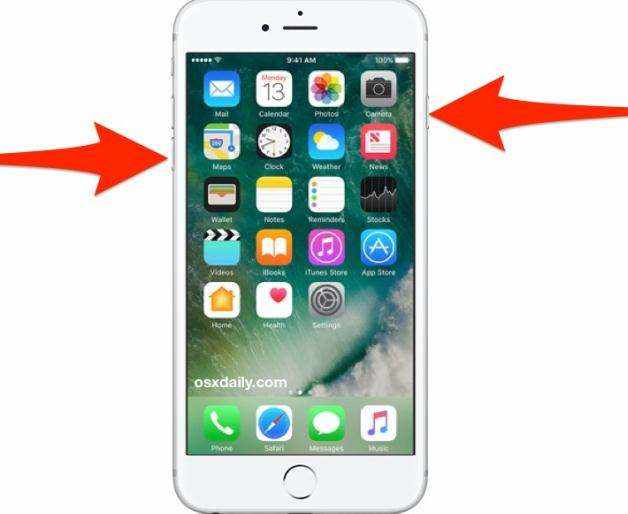
Metode 3. Frigjør litt plass på din iPhone
Hvis du går tom for plass på iPhone,appene og systemverktøyene dine har problemer som kjører, og som et resultat vil iPhone ikke reagere og til og med bli frosset. I det tilfellet, hva du kan gjøre er å frigjøre litt minneplass på iPhone ved å fjerne uønsket innhold.
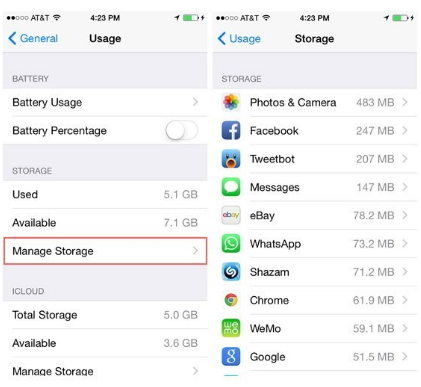
Hvis det er noen apper som ligger rundt deg, kan du ikke gjøre detbruker mye, kan du avinstallere dem for å gjøre mer plass tilgjengelig for appene du bruker. Du kan også bli kvitt bildene og videoene du ikke lenger trenger på iPhone, og som vil gi deg mer minneplass på enheten din.
Metode 4. Tilbakestill alle innstillinger
Hvis du har bekreftet at appene og ikke er tilstrekkeligelagring er ikke årsaken til problemet, det kan være at det er en feil konfigurasjon i innstillingene til enheten din. En måte å løse problemet på er å tilbakestille alle innstillingene på iPhone, som kan gjøres ved å følge følgende trinn .

Åpne Innstillinger-appen på iPhone og trykk på Generelt etterfulgt av Tilbakestill. Trykk deretter på alternativet som sier Tilbakestill alle innstillinger.
Metode 5. Oppdatering til den nyeste iOS
Ofte løser de nyere versjonene av iOS problemenesom de forrige versjonene hadde i dem, og hvis du er i en utdatert versjon av iOS, kan det være lurt å oppdatere den for å fikse fryseproblemet på iPhone.
Før du begynner å oppdatere enheten din, kan du gjøre detvil lage en sikkerhetskopi av enheten din. Bruk appen https://www.tenorshare.com/products/icarefone.html for å gjøre det, for det er enkelt å bruke og har moderne sikkerhetskopifunksjoner.
Når du har opprettet en sikkerhetskopi, går du til Innstillinger> Generelt> Programvareoppdatering og klikker på Last ned og installer for å oppdatere til den nyeste versjonen av iOS.
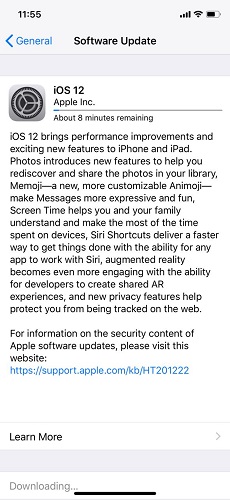
Metode 6. Unfreeze iPhone 7/7 Plus med ReiBoot
Hvis problemet ditt fremdeles ikke har blitt løst, derer en fin programvare som heter https://www.tenorshare.com/products/reiboot.html som skal hjelpe deg med å løse problemet på enheten din. Programvaren er laget for å håndtere problemene som dine, og det vil sikkert hjelpe deg å bli kvitt problemet på enheten din.
Den lar deg enkelt gå inn i gjenopprettingsmodus, avslutte gjenopprettingsmodus og fikse operativsystemet på enheten din. Slik frisetter du en iPhone 7 ved hjelp av ReiBoot-programvaren:
Trinn 1: Last ned og kjør programvaren på datamaskinen din. Koble iPhone til datamaskinen din og klikk på Reparer operativsystem i programvaren.

Trinn 2: Klikk på Start reparasjon på følgende skjermbilde. Du blir bedt om å laste ned en fastvare for enheten din. Klikk på Last ned-knappen for å gjøre det.
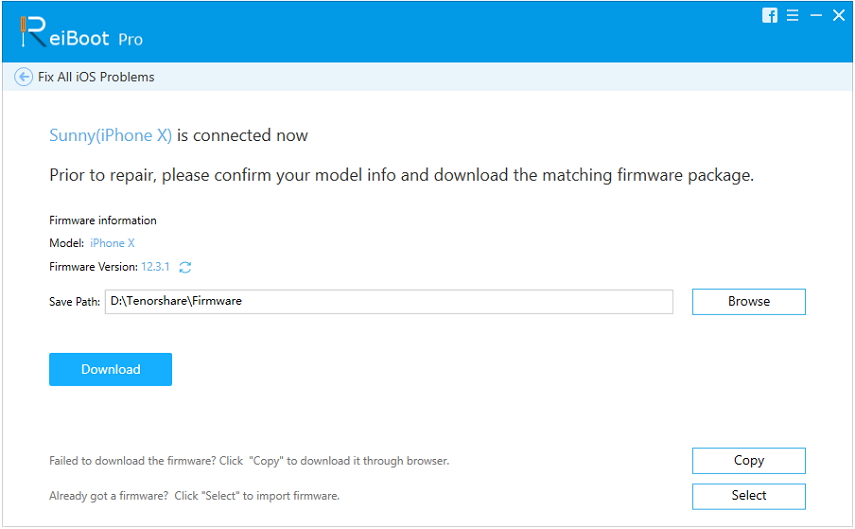
Trinn 3: Når firmware er lastet ned, vil programvaren begynne å reparere enheten din. Du blir varslet av en melding når enheten er reparert.

Konklusjon
Det er alt. Nå skal din iPhone 7/7 Plus fikses og ikke bli frosset lenger. Hvis din iPhone 7/7 Plus har frosset, skal guiden vår ovenfor lære deg å fryse ned iPhone 7 og iPhone 7 Plus ved å bruke forskjellige metoder. ReiBoot har de største sjansene for å reparere enheten din, og det bør derfor være ditt første valg.






![[Full guide] Fix A Frozen Screen iPhone](/images/iphone-fix/full-guide-fix-a-frozen-screen-iphone.jpg)
![[Full guide] Slik løser du iOS 12 Ingen varslingsfeil](/images/ios-12/full-guide-how-to-solve-ios-12-no-notifications-error.jpg)
![[Full Solutions] Merknader Crashing etter nedgradering fra iOS 11 Beta](/images/ios-11/full-solutions-notes-crashing-after-downgrading-from-ios-11-beta.jpg)
![[Full Solutions] Slik løser du iOS 11/12 Update Frozen på iPhone / iPad](/images/ios-11/full-solutions-how-to-fix-ios-1112-update-frozen-on-iphoneipad.jpg)